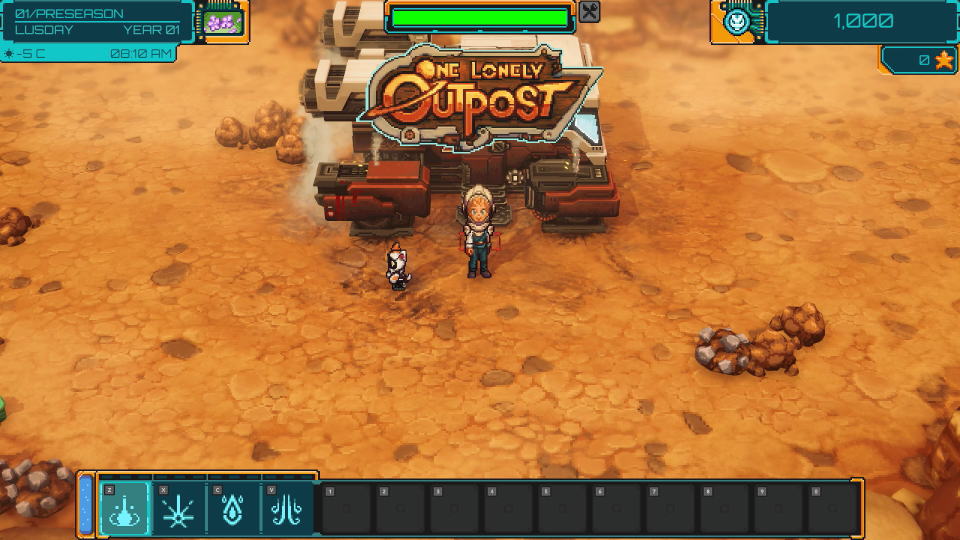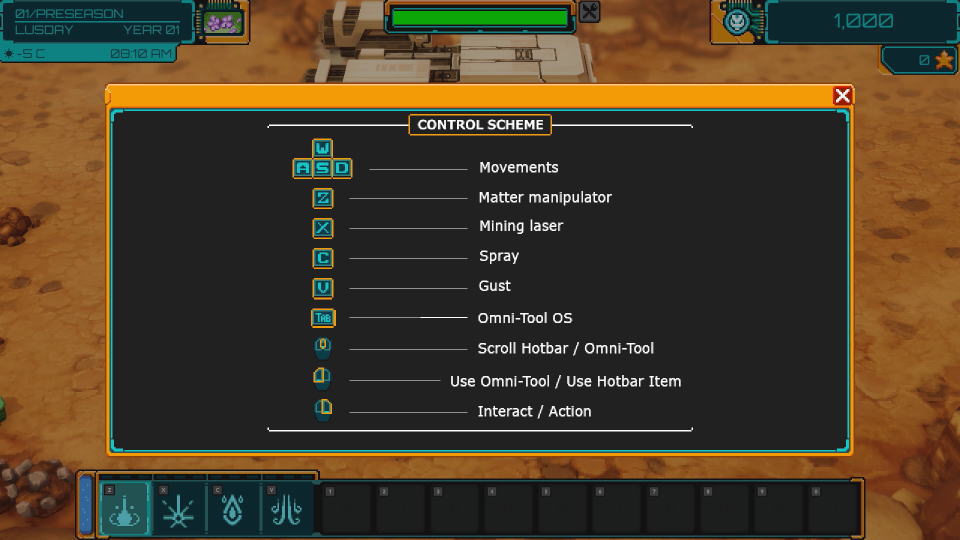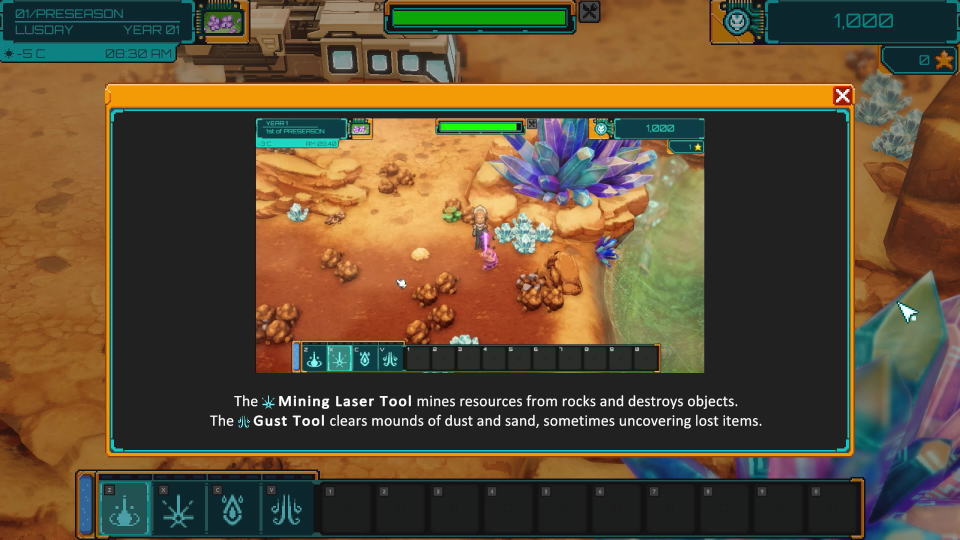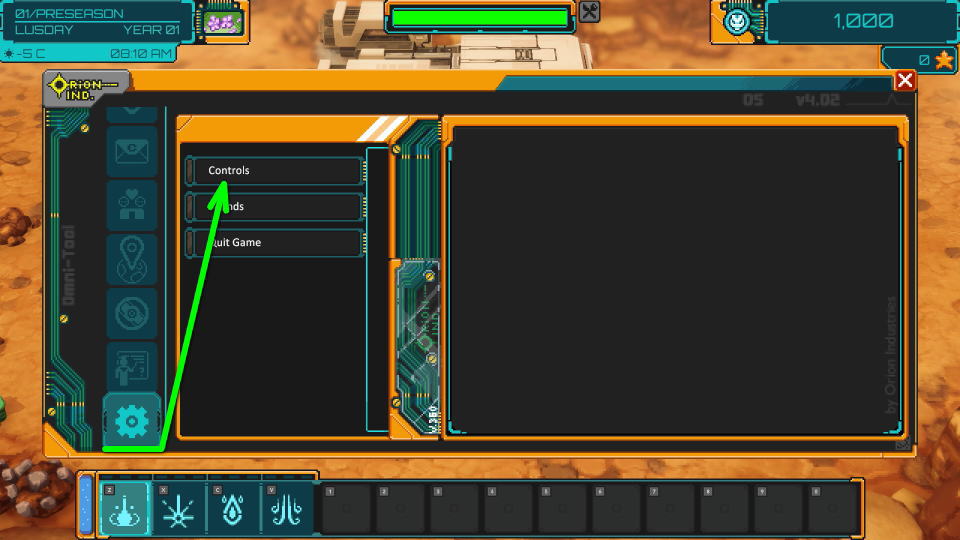不毛の大地を緑豊かな風景に変え、新惑星の謎を解き明かしていくシミュレーションのOne Lonely Outpost。
今回の記事ではこの「One Lonely Outpost」のキーボードや、コントローラーの設定について解説します。
One Lonely Outpostの操作を確認する方法
One Lonely Outpostの操作を確認するには、起動後のタイトルメニューからゲームを開始します。
オープニングを経て惑星に降り立つと、キャラクターの操作が可能になります。
(オープニングは「Space長押し」でスキップできます)
キャラクターを操作しようとすると、自動で簡易的な操作方法が表示されます。
この記事は「デモ版」で作成しているためか、様々なタイミングでヘルプが表示されます。
これらの解説はゲームの進行に欠かせないものですから、その都度確認すると良いでしょう。
もし再度操作方法を確認したい場合は「M」などのキーでメニューを開き、一番下の「Settings」から「Controls」を選択します。
One Lonely Outpostのキーボード設定
One Lonely Outpostの「キーボード設定」です。
| キーボード設定 | 日本語訳 | コントロール |
|---|---|---|
| Move Up | 上に移動 | W |
| Move Down | 下に移動 | S |
| Move Right | 右に移動 | D |
| Move Left | 左に移動 | A |
| Use Item / Omni-Tool | アイテムを使う / オムニツール | Enter |
| Interact | インタラクト | Space |
| Cancel | キャンセル | Esc |
| Toggle Omni-OS | オムニツール切り替え | Tab |
| Scroll Hotbar / Omni-Tool | スロット切り替え / オムニツール | ホイールクリック |
| Use Omni-Tool / Use Hotbar Item | オムニツールを使う / アイテムを使う | 左クリック |
| Interact / Action | インタラクト / 行動 | 右クリック |
| Hotbar Previous | 次のスロット | [ |
| Hotbar Next | 前のスロット | ] |
| Cursor Up | カーソルを上へ | カーソル上 |
| Cursor Down | カーソルを下へ | カーソル下 |
| Cursor Right | カーソルを右へ | カーソル右 |
| Cursor Left | カーソルを左へ | カーソル左 |
| Next Tab | 次のタブ | ] |
| Previous Tab | 前のタブ | [ |
| Confirm | 確定 | Enter |
| Menus Cancel | キャンセル(メニュー) | Esc |
| Matter Manipulator | マターマニピュレーター | Z |
| Mining Laser | マイニングレーザー | X |
| Spray | スプレー | C |
| Gust | ガス | V |
| Hotbar #1 | スロット1 | 1 |
| Hotbar #2 | スロット2 | 2 |
| Hotbar #3 | スロット3 | 3 |
| Hotbar #4 | スロット4 | 4 |
| Hotbar #5 | スロット5 | 5 |
| Hotbar #6 | スロット6 | 6 |
| Hotbar #7 | スロット7 | 7 |
| Hotbar #8 | スロット8 | 8 |
| Hotbar #9 | スロット9 | 9 |
| Hotbar #10 | スロット10 | 0 |
| Omninac | オムニナック | O(オー) |
| Calendar Tab | カレンダーを開く | K |
| Inventory Tab | インベントリーを開く | E |
| Map Tab | マップを開く | M |
| Message Tab | メッセージを開く | L |
| Relationship Tab | 人間関係を開く | R |
| Tasks Tab | タスクを開く | Q |
One Lonely Outpostのコントローラー設定
One Lonely Outpostの「コントローラー設定」です。
| コントローラー設定 | Xbox | DUALSHOCK 4 |
|---|---|---|
| 上に移動 | Lスティック上 | |
| 下に移動 | Lスティック下 | |
| 右に移動 | Lスティック右 | |
| 左に移動 | Lスティック左 | |
| アイテムを使う / オムニツール | RT / R3 | R2 / R3 |
| 次のスロット | RB | R1 |
| 前のスロット | LB | L1 |
| カーソルを上へ | Rスティック上 | |
| カーソルを下へ | Rスティック下 | |
| カーソルを右へ | Rスティック右 | |
| カーソルを左へ | Rスティック左 | |
| インベントリーを開く | B | ○ |
| 人間関係を開く | X | □ |
Xbox Game Passを約半額で使う方法
お得に「Xbox Game Passを約半額で使う方法」は、別記事で詳しく解説しています。
-

-
【必見!】Xbox Game Passで損しない方法【半額以下】
ゲームライフをより充実させてくれるXbox Live Goldと、その上位版であるXbox Game Pass Ultimate。
今回の記事ではこれらの「サブスクリプション」を、通常の半額以下で利用する方法について解説します。続きを見る
公式Twitter:@1LonelyOutpost